Présentation
Ruby est un langage de programmation open source populaire axé sur la simplicité et l'efficacité. Le langage sert de base au cadre Ruby on Rails et est utilisé pour la programmation à usage général, l'analyse de données et les applications Web.
Dans ce didacticiel, nous fournissons un guide étape par étape pour installer Ruby à l'aide des référentiels officiels et des outils tiers.
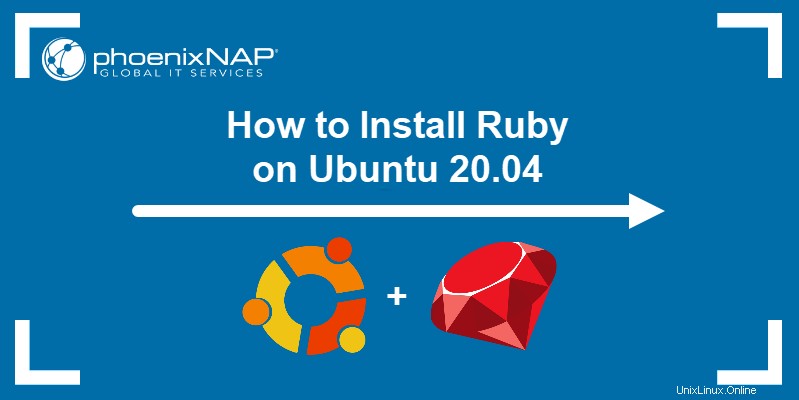
Prérequis
- Un système exécutant Ubuntu 20.04 (découvrez comment installer Ubuntu 20.04 Focal Fossa)
- Un compte utilisateur avec des privilèges sudo
- Accès à la fenêtre du terminal ou à la ligne de commande
Installer Ruby via le référentiel Ubuntu
Utilisation de l'apt intégré Le gestionnaire de packages offre le moyen le plus rapide et le plus simple d'installer Ruby sur Ubuntu :
1. Mettez à jour les référentiels système avec :
sudo apt update2. Utilisez la commande suivante pour installer Ruby :
sudo apt install ruby-full3. Lorsque vous y êtes invité, saisissez Y et appuyez sur Entrée pour confirmer l'installation.
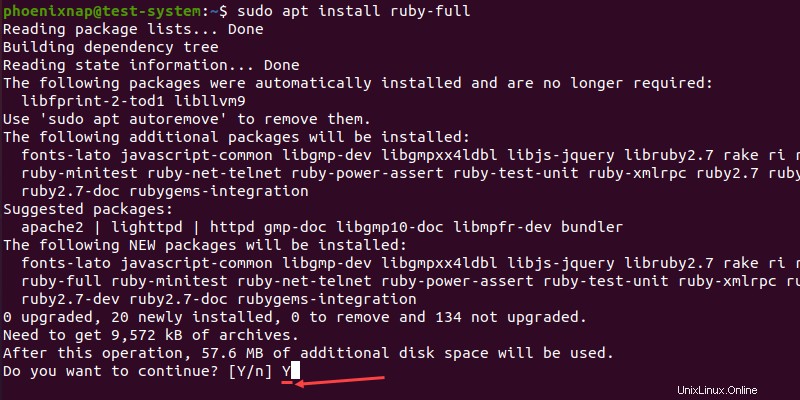
4. Une fois l'installation terminée, vérifiez-la en vérifiant la version actuelle de Ruby :
ruby --version
Installer Ruby à l'aide de Rbenv
Rbenv est un outil en ligne de commande qui vous permet de basculer entre les versions installées de Ruby. Il peut également installer de nouvelles versions de Ruby en utilisant le ruby-build plugin.
Étape 1 :Télécharger les mises à jour et les dépendances
1. Commencez par mettre à jour les référentiels système :
sudo apt update2. Téléchargez et installez les bibliothèques et les compilateurs dont Ruby a besoin pour s'exécuter :
sudo apt install git curl autoconf bison build-essential libssl-dev libyaml-dev libreadline6-dev zlib1g-dev libncurses5-dev libffi-dev libgdbm6 libgdbm-dev libdb-dev3. Tapez Y et appuyez sur Entrée pour confirmer l'installation.
Étape 2 :Installer Rbenv
1. Téléchargez et exécutez le script shell utilisé pour installer Rbenv :
curl -fsSL https://github.com/rbenv/rbenv-installer/raw/HEAD/bin/rbenv-installer | bash2. Vous devez ajouter $HOME/.rbenv/bin à votre CHEMIN variable d'environnement pour commencer à utiliser Rbenv.
Utilisez les commandes suivantes si vous utilisez le shell Bash :
echo 'export PATH="$HOME/.rbenv/bin:$PATH"' >> ~/.bashrc
echo 'eval "$(rbenv init -)"' >> ~/.bashrc
source ~/.bashrc
Pour le shell Zsh, utilisez :
echo 'export PATH="$HOME/.rbenv/bin:$PATH"' >> ~/.zshrc
echo 'eval "$(rbenv init -)"' >> ~/.zshrc
source ~/.zshrc
3. Vérifiez l'installation en vérifiant la version de Rbenv :
rbenv -v
Étape 3 :Installer Ruby
1. Répertoriez toutes les versions de Ruby disponibles pour l'installation via Rbenv avec :
rbenv install -l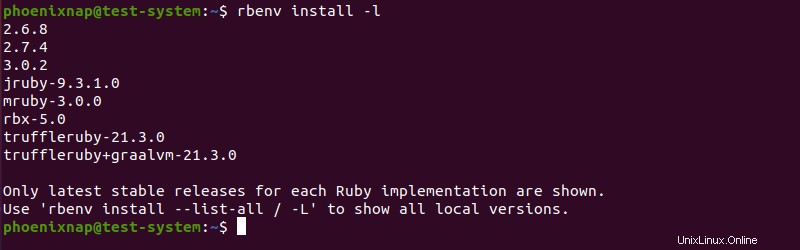
2. Sélectionnez une version de Ruby et installez-la en utilisant :
rbenv install [version number]Dans cet exemple, nous installons Ruby 3.0.2 :
rbenv install 3.0.2
3. Définissez la version nouvellement installée de Ruby comme version globale :
rbenv global [version number]Pour cet exemple :
rbenv global 3.0.24. Vérifiez l'installation en vérifiant la version actuelle de Ruby :
ruby --version
Installer Ruby à l'aide de RVM
RVM est un outil de ligne de commande qui vous aide à installer et à gérer plusieurs environnements Ruby sur le même système.
Étape 1 :Télécharger les mises à jour et les dépendances
1. Mettez à jour les référentiels système en utilisant :
sudo apt update2. Téléchargez et installez les dépendances dont Ruby a besoin pour fonctionner correctement :
sudo apt install curl g++ gcc autoconf automake bison libc6-dev libffi-dev libgdbm-dev libncurses5-dev libsqlite3-dev libtool libyaml-dev make pkg-config sqlite3 zlib1g-dev libgmp-dev libreadline-dev libssl-dev3. Tapez Y et appuyez sur Entrée pour confirmer l'installation lorsque vous y êtes invité.
Étape 2 :Installer RVM
1. Ajoutez la clé GPG utilisée pour vérifier le fichier d'installation de RVM :
gpg --keyserver hkp://pgp.mit.edu --recv-keys 409B6B1796C275462A1703113804BB82D39DC0E3 7D2BAF1CF37B13E2069D6956105BD0E739499BDB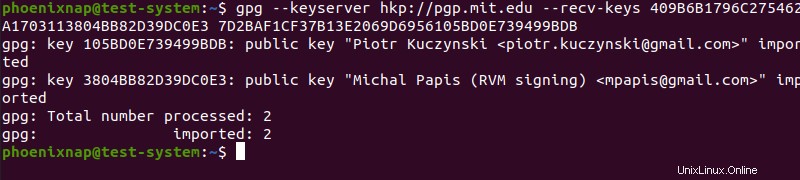
2. Téléchargez et installez RVM à l'aide du script d'installation :
curl -sSL https://get.rvm.io | bash -s stable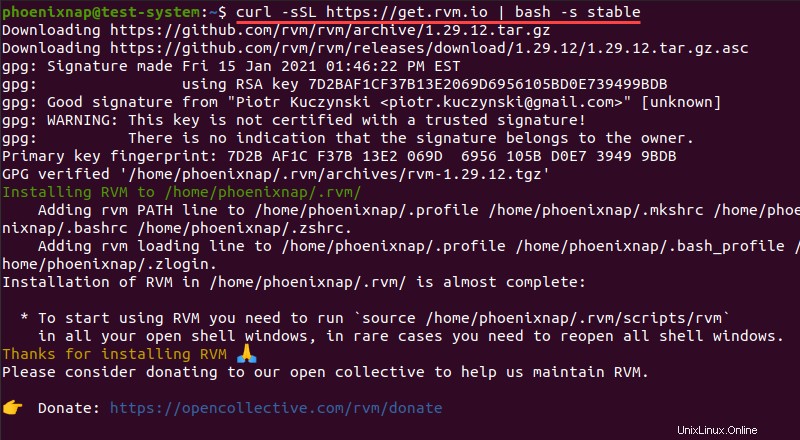
3. Chargez les variables d'environnement du script RVM à l'aide de la source commande :
source ~/.rvm/scripts/rvmÉtape 3 :Installer Ruby
1. Listez toutes les versions de Ruby disponibles via RVM :
rvm list known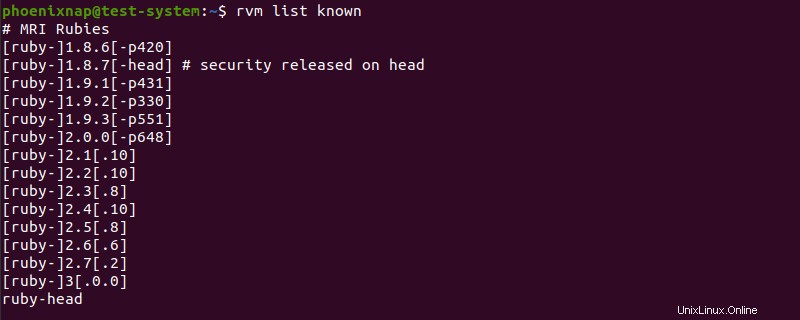
2. Sélectionnez une version de Ruby et installez-la en utilisant la syntaxe suivante :
rvm install ruby-[version number]Omettre le numéro de version installe la dernière version stable de Ruby :
rvm install ruby3. Lorsque vous y êtes invité, saisissez votre mot de passe administrateur et appuyez sur Entrée pour continuer.
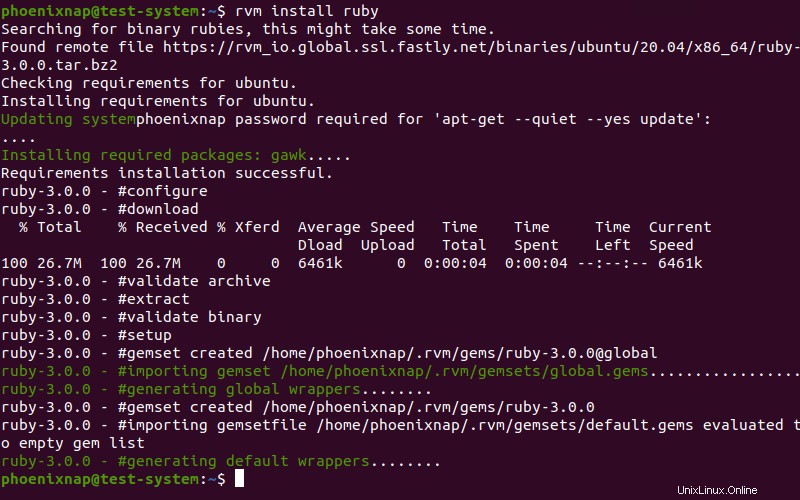
4. Définissez la nouvelle version de Ruby par défaut :
rvm --default use ruby-[version number]Dans cet exemple, nous utilisons l'option par défaut sans le numéro de version :
rvm --default use ruby
5. Vérifiez l'installation de Ruby en vérifiant la version actuelle :
ruby --version